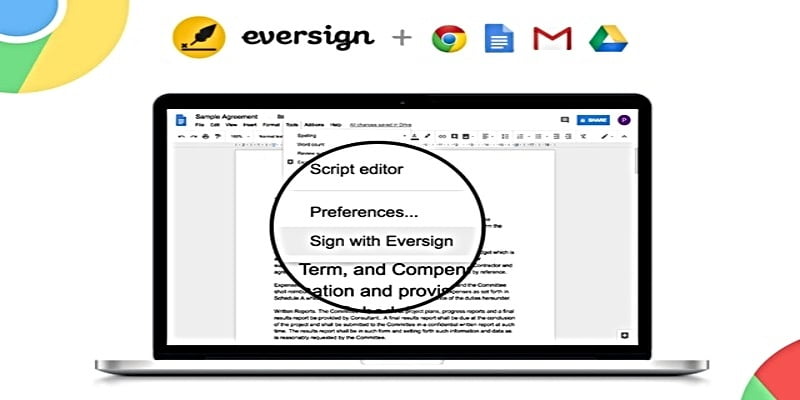Este es un artículo patrocinado y fue posible gracias a Eversign. Los contenidos y opiniones reales son los únicos puntos de vista del autor que mantiene la independencia editorial, incluso cuando una publicación está patrocinada.
¿Está buscando una manera rápida y fácil de firmar documentos en línea? Si es así, Eversign es la herramienta perfecta para el trabajo. En cuestión de minutos, puede tener un documento firmado y entregado, todo desde la comodidad de su navegador gracias a su extensión de Chrome.
Realmente no entiendes lo útil que es una herramienta de firma electrónica como esta hasta que realmente la necesitas. Dependiendo de la edad que tenga, puede recordar los días en que las firmas electrónicas eran un gran dolor y consumían mucho tiempo. Recuerdo tener un escáner de documentos solo para este propósito.

Tendría que imprimir el documento en mi impresora lenta como un caracol, firmarlo a mano (sí, con un bolígrafo real), escanear la versión firmada en mi computadora (este proceso fue el doble de lento que imprimir) y luego envíelo por correo electrónico a la empresa/remitente. Puede que no suene tan mal, pero a menudo tomaba entre quince y treinta minutos (dependiendo de ciertos factores). ¡Seguro que no me lo pierdo!
Recordar eso realmente me ayuda a apreciar la conveniencia de Eversign. Disponible en más de diez idiomas diferentes, elimina todos esos pasos y le permite firmar documentos directamente desde Google Chrome.
Instalación y configuración
Instalar Eversign en Google Chrome no requiere ningún esfuerzo; solo agrega el extensión de cromo, y tu estas listo. Inmediatamente notará la opción de firmar documentos en la vista previa de documentos de Chrome, Gmail, Google Drive y Google Docs.
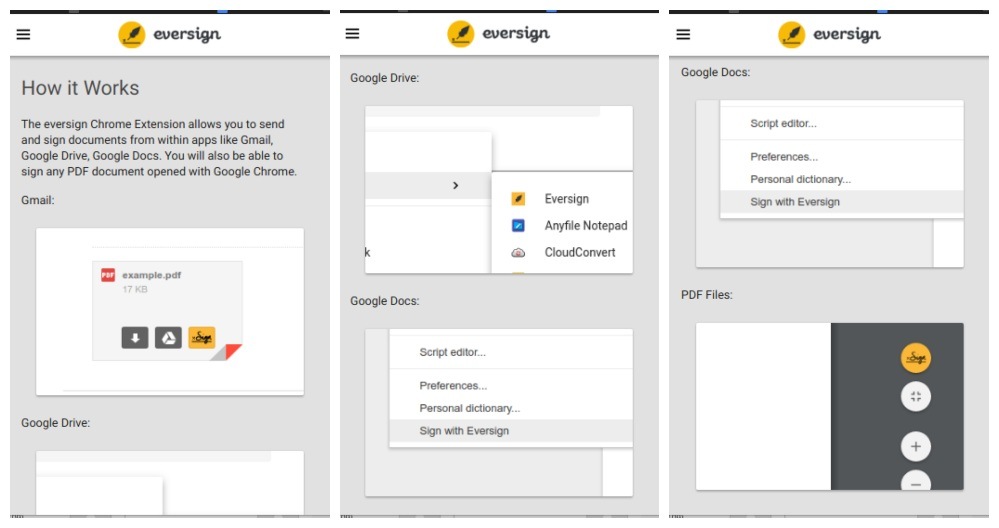
Al hacer clic en el ícono del navegador (la mayoría de las veces), simplemente se explica cómo funciona la extensión. Sin embargo, si está viendo un documento real, al hacer clic en el icono del navegador se mostrará una lista de los archivos en la página actual y le dará la opción conveniente de firmarlos.
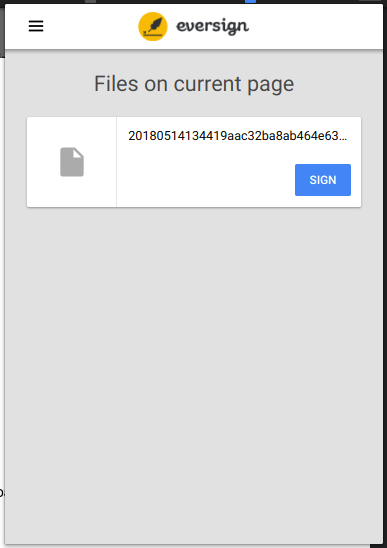
Configuración de una cuenta de Eversign
Sin embargo, antes de poder firmar documentos, deberá crear una cuenta de Eversign, si aún no tiene una. Puedes hacerlo a través de su sitio web o después de hacer clic en un botón de Eversign desde cualquier documento en Chrome (le pedirá que inicie sesión o cree una cuenta).

A medida que avanza por los pasos, se le pedirá que elija un plan. Eversign tiene tres para elegir, que son: Básico ($9.99/mes), Profesional ($39.99/mes) y Profesional Plus ($79.99/mes). Sin embargo, si no está interesado, tiene la opción de «omitir por ahora».
Nota: con una cuenta gratuita, solo puede firmar hasta cinco documentos al mes.
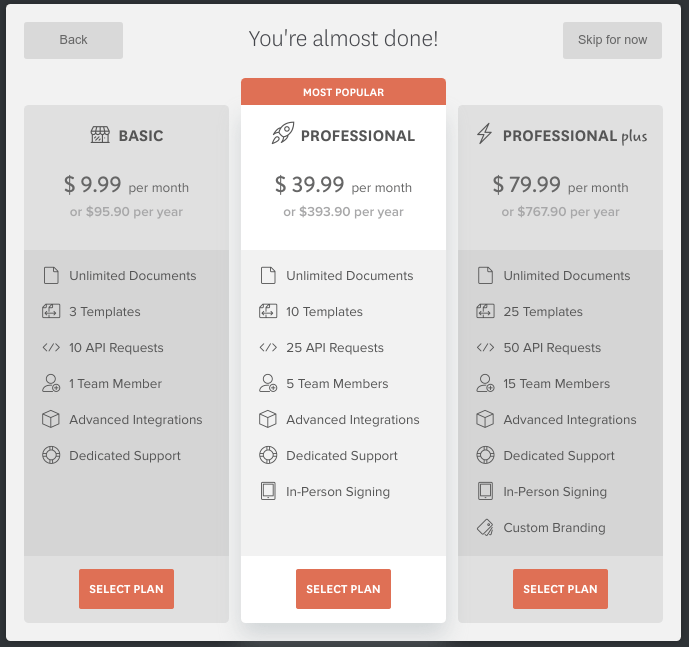
Lo realmente bueno de Eversign es que si tiene un negocio, puede registrarse como uno y elegir una URL mnemónica para que coincida. Por suerte, no necesitas uno para registrarte. En el paso final, puede seleccionar «Soy un individuo» si no tiene un negocio.
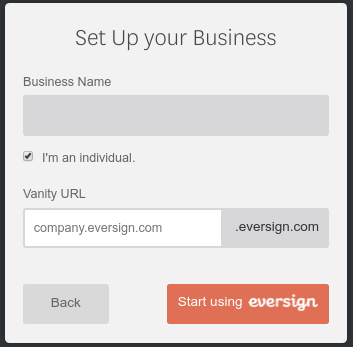
Después de esto, estará listo para comenzar a firmar documentos con Eversign.
Usando Eversign
Para reiterar, Eversign se puede usar en Gmail, Google Docs, Google Drive e incluso al obtener una vista previa de archivos PDF en Chrome. Se mostrará un pequeño botón amarillo «Firmar» en Gmail y Chrome Preview, al hacer clic con el botón derecho se mostrará la opción en Google Drive, y el menú «Herramientas» mostrará la opción en Google Docs.
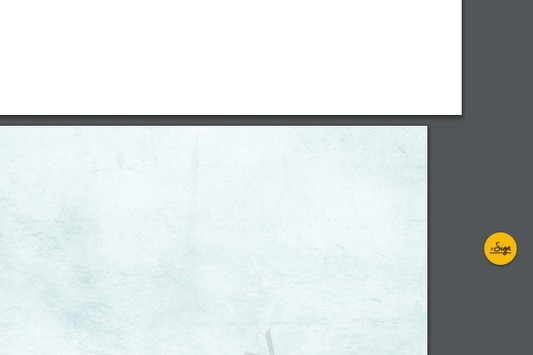
Cuando haga clic en el botón, primero preparará su documento y luego mostrará un par de opciones. Preguntará, «¿quién necesita firmar?» y puedes elegirme solo a mí, a mí y a otros, o solo a otros.
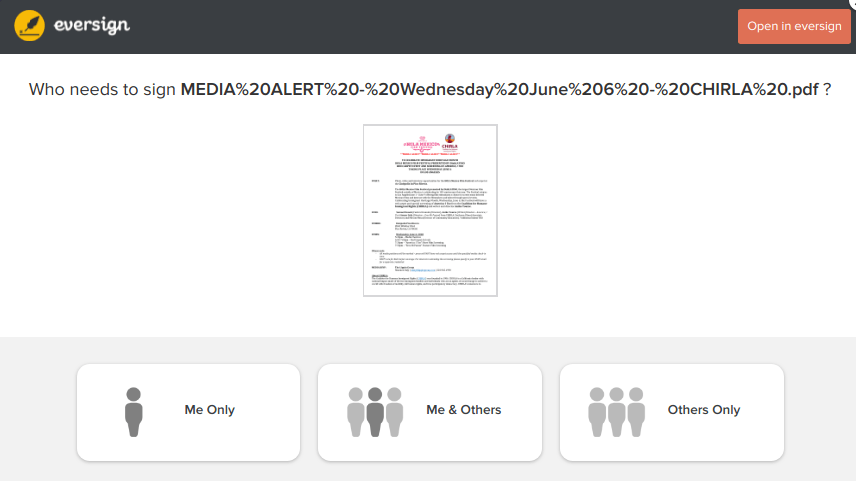
También te da la opción de abrir en Eversign, aunque noté que esto solo parece llevarme a la página de inicio del sitio web, en lugar de abrir cualquier cosa relacionada con el documento.
Después de elegir quién firmará, el archivo se abrirá en el editor de documentos propio de Eversign. Verá algunos campos en el lado derecho que se pueden agregar al documento; puede arrastrarlos y soltarlos según sea necesario. Cada campo también se puede cambiar de tamaño.
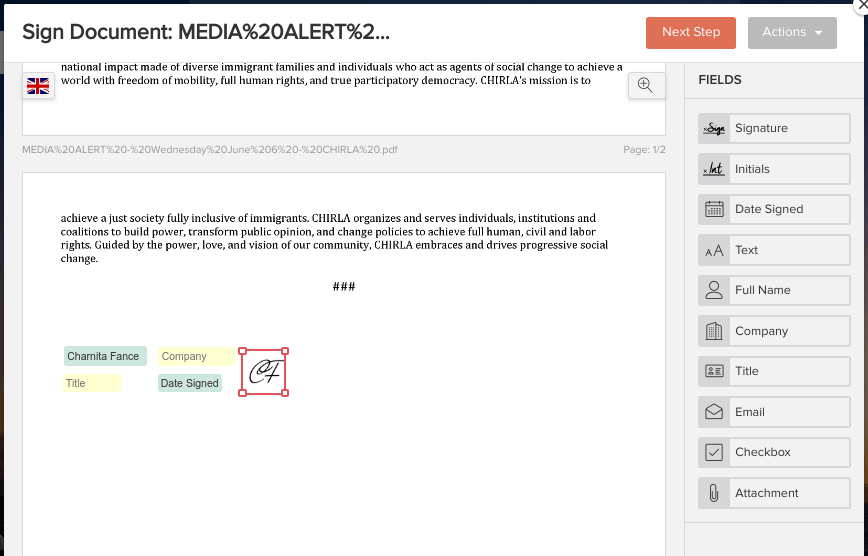
Es posible que algunos de los campos ya estén completados, como su nombre completo y empresa. Parece que toma la información que ingresó al registrarse y la usa aquí. No hay una cuadrícula ni ninguna forma de alinear perfectamente los campos, por lo que si eres un perfeccionista, probablemente te enfades un poco y te tomes más tiempo del necesario para alinearlos.
Agregar una firma e iniciales
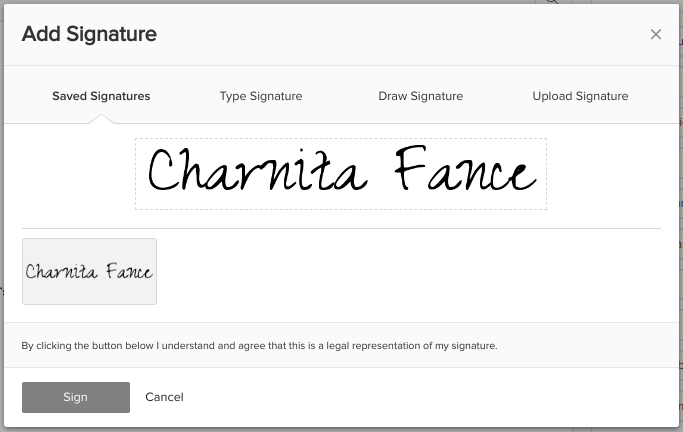
Al agregar el cuadro de firma, aparecerá una sección «Agregar firma», que le permitirá usar una firma guardada (una firma generada por computadora), elegir un tipo diferente de firma generada por computadora, dibujar una firma con el mouse si lo desea para que sea auténtico, o cargue uno.
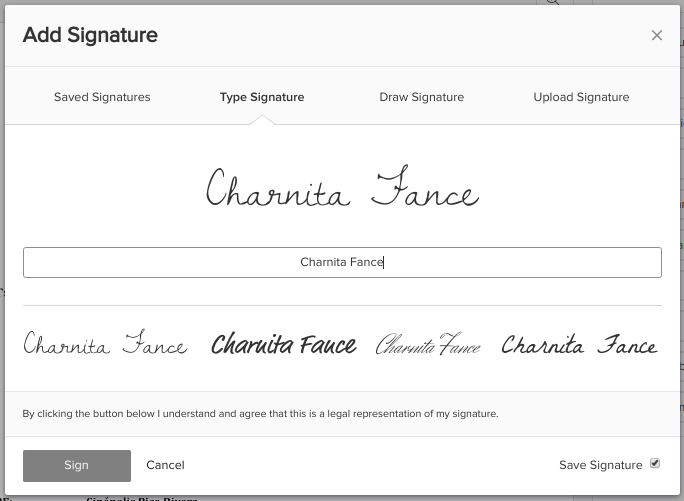
Me encanta la opción de elegir un tipo diferente de firma generada por computadora. Puede elegir entre algunas fuentes de script y también puede cambiar o agregar más a su nombre si es necesario. Del mismo modo, puede hacer lo mismo al agregar iniciales a un documento. Sin embargo, obtienes aún más fuentes para elegir.
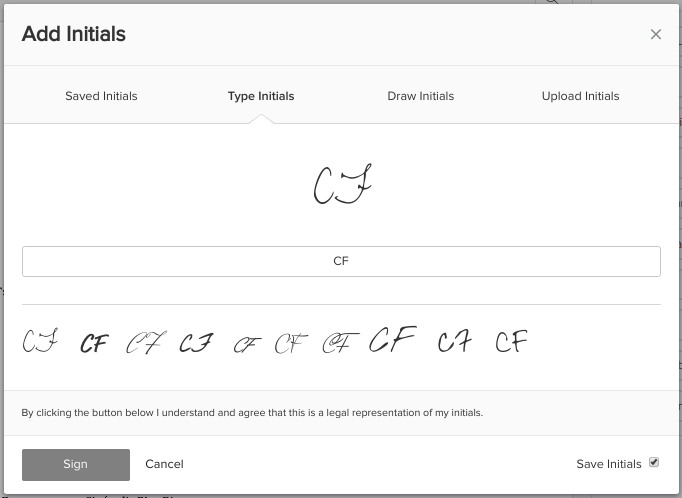
En el menú «Acciones», puede reasignar el documento si desea que otra persona lo firme, rechazar la firma, imprimir el documento y/o descargarlo como PDF. Noté que imprimir y descargar desde aquí no captura ningún campo o firma que haya agregado al documento.
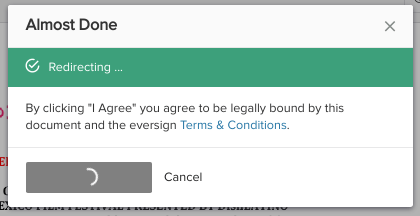
Nota: debe colocar al menos un campo de Firma antes de pasar al siguiente paso; un campo de Iniciales no cuenta.
Después de firmar un documento en Gmail, Eversign me redirigió al correo electrónico original y automáticamente creó una respuesta con el documento firmado adjunto. ¡No hay nada más conveniente que eso!
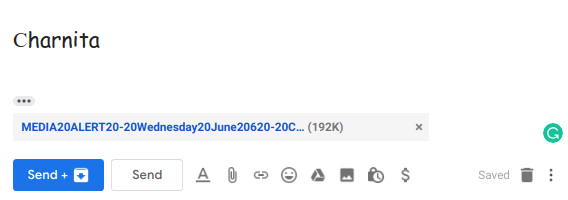
También encontrará el documento firmado en «Completado» en el sitio web de Eversign (a través de su tablero). Por lo tanto, si decide no enviarlo en este momento o eliminarlo por accidente, puede recuperarlo allí.
El panel de Eversign
Hablando del tablero de Eversign, es un excelente lugar para ver sus documentos, actividades recientes, firmas, plantillas, borradores y cotizaciones del mes. Dado que el menú de la extensión del navegador no proporciona ninguna opción, este es el lugar para ir a personalizar las cosas.
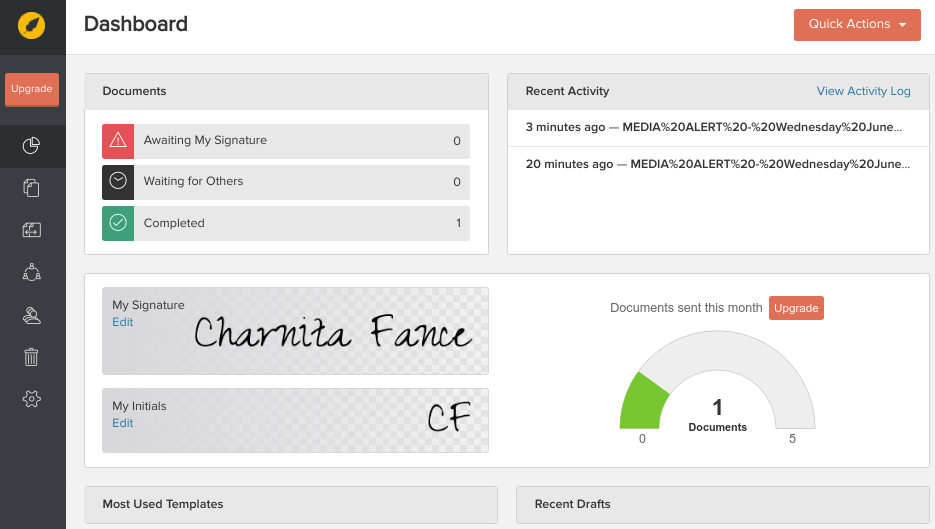
Como puede ver arriba, está muy limpio y organizado. Además, si decide que cinco documentos no son suficientes para usted, puede actualizar fácilmente desde aquí. En el menú «Acciones rápidas», puede agregar un documento para firmar, crear una nueva plantilla y agregar nuevos contactos.
Pensamientos finales
Si bien pude encontrar fácilmente las opciones de Eversign en Gmail, Google Docs (a través del menú Herramientas) y la vista previa de documentos de Chrome, no puedo decir lo mismo sobre Google Drive. Intenté hacer clic derecho en un archivo PDF, pero no pude encontrar Eversign en la opción «Abrir con» (ni en ningún otro lugar).
Sin embargo, pude firmar una vez que hice clic en el icono del navegador y vi el documento que aparece allí. Sin embargo, esto no es un factor decisivo para mí, ya que es igual de fácil hacer clic en el icono del navegador. Simplemente encuentro que ver visualmente el botón amarillo «Firmar» o una opción en el menú contextual me ayuda a recordar que Eversign está ahí y listo para usar.
Si está buscando una forma conveniente de firmar documentos electrónicamente, Eversign es definitivamente el camino a seguir. Es muy fácil de usar para los que no son tan expertos en tecnología, pero ofrece características adicionales para aquellos que buscan algo un poco más avanzado.
Sitio web de Eversign | Extensión Eversign para Chrome
Credito de imagen: Dragon695 a través de Wikimedia Commons